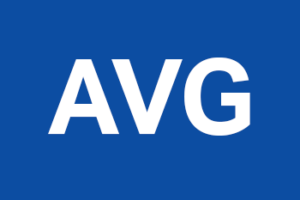Microsoft Teams heeft de manier waarop mensen samenwerken en vergaderen veranderd. Het platform biedt een geïntegreerde oplossing voor samenwerking, communicatie en vergaderen voor teams. Zowel op kantoor als op afstand. Dankzij Corona is deze applicatie in korte tijd erg populair geworden. En die populariteit is gebleven. Ja, we mogen weer naar kantoor, maar om te vergaderen is het echt niet nodig om altijd fysiek bij elkaar te zitten. Microsoft Teams heeft namelijk allerlei handige functies die het vergaderen makkelijker maken!
Zo start je een nieuwe vergadering
Een Teams-vergadering starten kan op verschillende manieren, maar hoe werkt een vergadering in Microsoft Teams nu precies? Hiervoor volg je een paar simpele stappen.
Als je een vergadering wilt plannen, kun je dit doen vanuit de Teams-applicatie of via de Outlook-agenda. Bij het aanmaken van de vergadering kun je de datum, tijd, deelnemers en eventuele notities toevoegen. Zodra de vergadering is gepland, ontvangen de genodigden automatisch een uitnodiging met een link voor de online meeting. Op het moment dat de vergadering start kunnen deelnemers op die link klikken om toegang te krijgen tot de vergadering. Dit kan via de Teams-applicatie, maar ook als je die applicatie niet hebt kun je deelnemen. De verbinding loopt dan via de browser.
Handige extra functies
De basis van Microsoft Teams is heel praktisch en in principe voldoende om goed te kunnen vergaderen. Toch is het jammer als je niet af en toe verder kijkt naar de mogelijkheden die via Teams gebruikt kunnen worden. Je kunt bijvoorbeeld je telefoonnummers koppelen met Teams, zodat je alle contactinformatie direct bij de hand hebt. Of wat dacht je van handige extra opties tijdens de meeting? Zo kun je eenvoudig je scherm delen, om een presentatie of document te delen met de andere deelnemers. Ook de chatfunctie wordt steeds vaker gebruikt. Tijdens een vergadering kunnen de deelnemers elkaar berichten versturen via de chatfunctie. Dit kan heel praktisch zijn, bijvoorbeeld wanneer je vergadert met een grote groep. Zo voorkom je dat iedereen door elkaar heen gaat praten. Het is ook mogelijk virtueel je hand op te steken. Met behulp van een knop kun je aangeven dat je graag iets wilt zeggen. De voorzitter van de vergadering kan je dan vervolgens het woord geven op het moment dat het mogelijk is.
Samenwerkingsmogelijkheden
Door Microsoft wordt het steeds gemakkelijker om samen online te werken aan presentaties, offertes of andere belangrijke documenten. Agendapunten kun je direct tijdens het plannen van een vergadering toevoegen en tijdens de vergadering zelf kun je notities maken die voor iedereen in te zien zijn. Dit zorgt voor extra structuur en het wordt hierdoor ook gemakkelijker om belangrijke informatie vast te leggen. Voor een brainstorm kan een gedeeld whiteboard gebruikt worden, zodat ideeën nog beter gevisualiseerd en direct zichtbaar gemaakt worden. Wil je in kleinere groepen een discussie voeren of een idee uitwerken? Hiervoor kun je tijdens de vergadering Break-out Rooms aanmaken. Teams zorgt er dan automatisch voor dat elke aparte groep gevuld wordt met het aangegeven aantal deelnemers. Spraakmogelijkheden kun je eventueel nog verder uitbreiden, zodat je Teams geoptimaliseerd kan worden voor de moderne werkplek.
Opties voor klantcontact
De ontwikkelingen volgen elkaar snel op, waardoor Microsoft Teams steeds beter wordt om online meetings optimaal te ondersteunen. En waar Microsoft niet snel genoeg is met oplossingen, springen andere tech- en communicatiebedrijven in het gat. Hierdoor kun je Teams inmiddels al als basis gebruiken voor je Klant Contact Centrum. En waar de basismogelijkheden niet toereikend zijn, zijn andere uitbreidingen mogelijk voor optimaal klantcontact. Denk dan bijvoorbeeld aan real time en historische rapportage mogelijkheden, toevoegen van agent en supervisor functionaliteit en een visuele weergave van al je call flows. Door Teams te koppelen met andere IT-oplossingen vergroot je het gebruiksgemak en de mogelijkheden van deze applicatie. En die optimalisatie is niet alleen handig voor jezelf, maar gaat ook de klantervaring verbeteren.